ここから本文です。
Voice Editing Ver.1.1アップデート手順
インストールに続いて、アップデートを行います。
※本ページは、掲載当時のもので社名や組織名など現在とは異なる場合がございますが内容には問題ございません。
インストールCD#1を、CD-ROMドライブにセットしてください。
(インストール完了直後でしたら、既にインストールCD#1が入っている状態になっています。)
(インストール完了直後でしたら、既にインストールCD#1が入っている状態になっています。)
エクスプローラーから、VoiceEditingV1_Update をダブルクリックしてアップデートを実行する。

「許可」をクリックしてください。
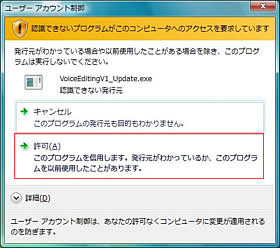
OKをクリックする。
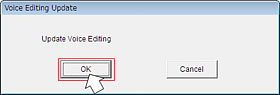
<注意>
パソコンによって、下記のような(応答なし)が短時間、表示される場合がありますが、アップデート動作には問題がありません。
パソコンによって、下記のような(応答なし)が短時間、表示される場合がありますが、アップデート動作には問題がありません。
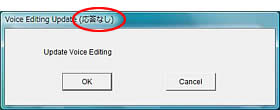
Voice Editingが起動します。

ダイアログ順に従って、設定を終えると、メイン画面が起動します。
メニューのヘルプ(H) - Voice Editingのバージョン情報を確認する。
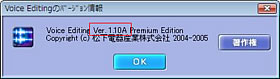
Ver.1.10Aとなっていれば正しくアップデートされています。
